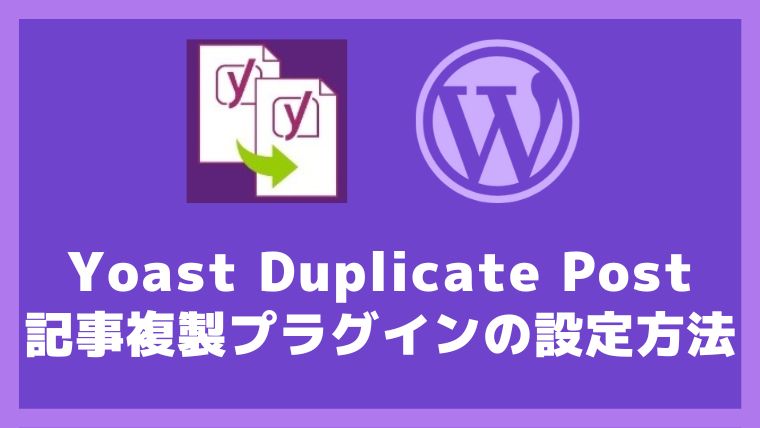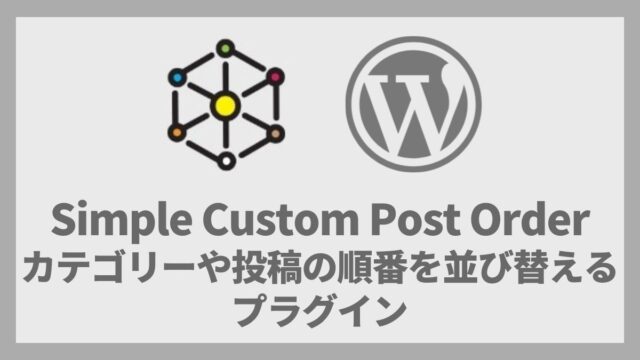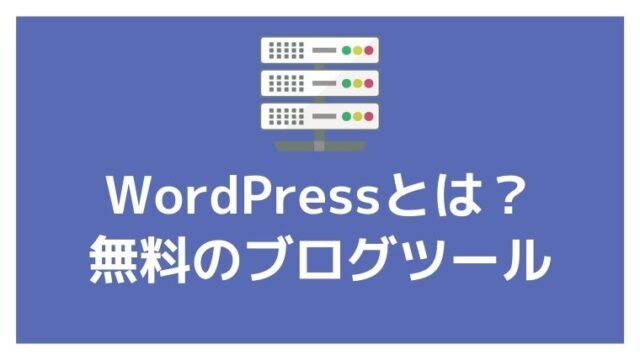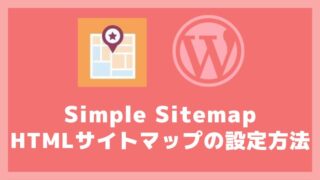ワードプレス(WordPress)のプラグインYoast Duplicate Postの設定方法と使い方を詳しく解説します。
- Yoast Duplicate Postの使い方と設定方法がわかります
Yoast Duplicate Postで実現できること
Yoast Duplicate Postを使うと下記のことが実現できます。
- 投稿記事や固定ページを複製できる
Duplicate Postは2020年6月にYoastに買収されたので現在はYoast Duplicate Postに名称が変更されています。
Yoast Duplicate Postのインストール方法
Yoast Duplicate PostプラグインをWordpressにインストールする手順を解説します。
WordPressにYoast Duplicate Postプラグインを追加
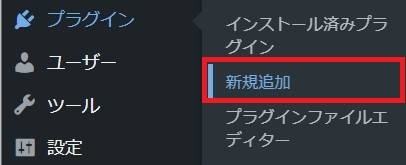 WordPressのダッシュボード(管理者画面)のプラグインの新規追加に入ります
WordPressのダッシュボード(管理者画面)のプラグインの新規追加に入ります↑WordPressのダッシュボード(管理者画面)のプラグインの新規追加をクリックします。
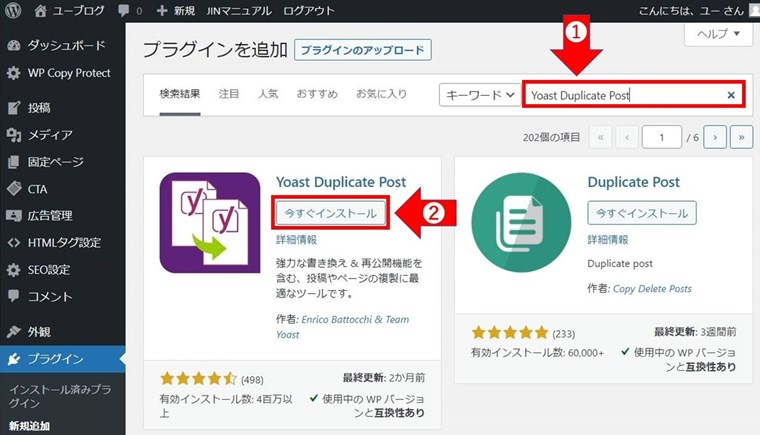 プラグインを追加画面の検索ボックスに”Yoast Duplicate Post”と入力して検索結果を表示させます
プラグインを追加画面の検索ボックスに”Yoast Duplicate Post”と入力して検索結果を表示させます- 検索ボックスに”Yoast Duplicate Post”と入力すると下に検索結果が表示されます
- ”Yoast Duplicate Post”今すぐインストール”ボタンをクリックします
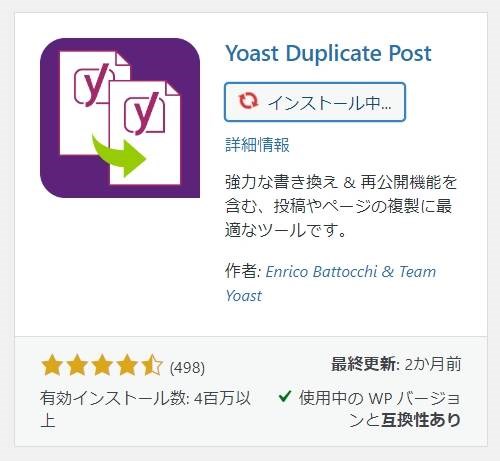 “インストール中”と表示されます
“インストール中”と表示されます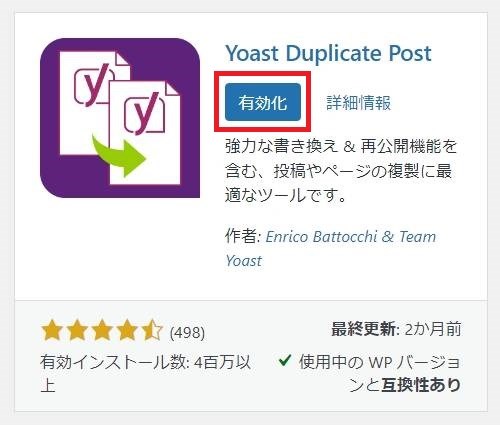 Yoast Duplicate Postのインストールが完了すると”有効化”と表示されるのでクリックします
Yoast Duplicate Postのインストールが完了すると”有効化”と表示されるのでクリックします↑Yoast Duplicate Postのインストールが完了すると有効化ボタンが表示されるのでクリックします。
これでYoast Duplicate Postのインストールと有効化が完了しました。
次は設定をしていきます。
Yoast Duplicate Postの設定と使い方
Yoast Duplicate Postを設定する方法を解説します。
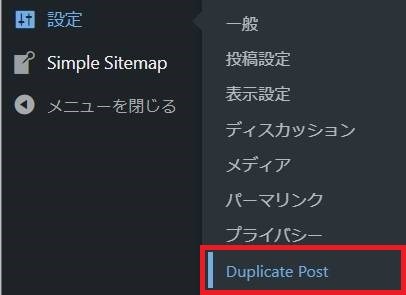 WordPressダッシュボード(管理画面)の設定の中にある”Duplicate Post”を選択します
WordPressダッシュボード(管理画面)の設定の中にある”Duplicate Post”を選択します↑Wordpressのダッシュボード(管理者画面)の設定の Duplicate Post をクリックします。
設定
カスタマイズできる設定項目は大きく別けて複製元、権限、表示の3箇所です。
それぞれを詳しく解説します。
複製元
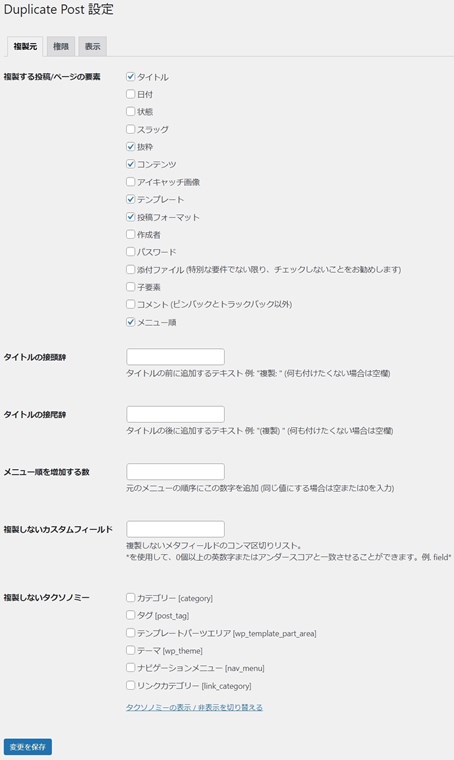 Yoast Duplicate Postの設定の複製元タブ画面
Yoast Duplicate Postの設定の複製元タブ画面| 項目名 | 説明 |
|---|---|
| 複製する投稿/ページの要素 | 記事を複製した時に引き継ぐ内容を指定できます |
| タイトルの接頭辞 | 複製した記事のタイトルの前に追加する文字を設定できます |
| タイトルの接尾辞 | 複製した記事のタイトルの後に追加する文字を設定できます |
| メニュー順を増加する数 | 固定ページの「並び順」に設定した値を加算します |
| 複製しないカスタムフィールド | 記事にカスタムフィールドを使用していて、それを複製したくない場合に設定します |
| 複製しないタクソノミー | 複製した記事に付与したくないカテゴリーやタグなどの指定項目を選択できます |
複製する投稿/ページの要素
- (特別な要件でない限り、チェックしないことをお勧めします)
- (ピンバックとトラックバック以外)
チェックマークが入っている項目は複製されます。
不要な項目はチェックマークを外しておきます。
タイトルの接頭辞
複製した記事のタイトルの前に追加する文字 例: 複製: (何も付けたくない場合は空欄)
この項目にコピーと入力した状態で当記事を複製した場合、複製した記事のタイトルは次のようになります。
コピーYoast Duplicate Postの設定方法と使い方
タイトルの接尾辞
複製した記事のタイトルの後に追加する文字 例: (複製) (何も付けたくない場合は空欄)
この項目に(コピー)と入力した状態で当記事を複製した場合、複製した記事のタイトルは次のようになります。
Yoast Duplicate Postの設定方法と使い方(コピー)
メニュー順を増加する数
元のメニューの順序にこの数字を追加 (同じ値にする場合は空または0を入力)
固定ページの「並び順」に設定した値を加算することができます。
複製しないカスタムフィールド
複製しないメタフィールドのコンマ区切りリスト。
*を使用して、0個以上の英数字またはアンダースコアと一致させることができます。例. field*
記事にカスタムフィールドを設定している場合は、この項目に入力することで複製しないようにできます。
複製しないタクソノミー
タクソノミーとは分類のことで上記のカテゴリーやタグなどが含まれます。
権限
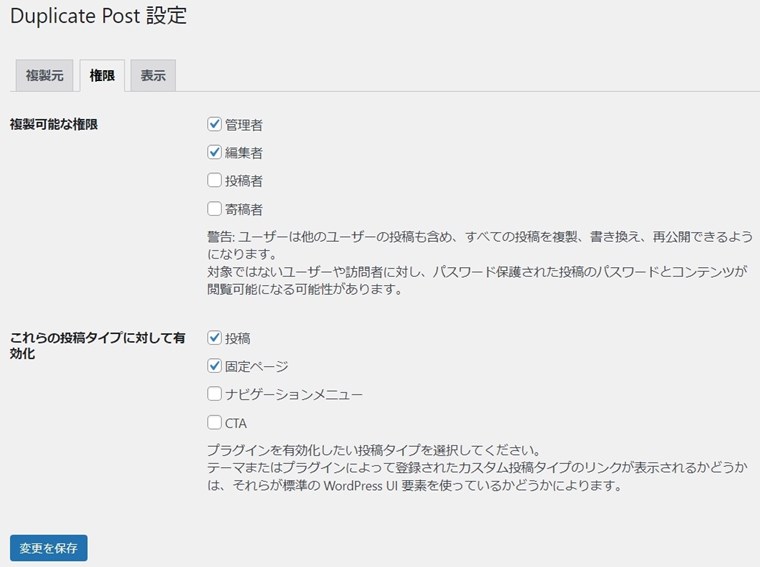 Yoast Duplicate Postの設定の権限タブ画面
Yoast Duplicate Postの設定の権限タブ画面| 項目名 | 説明 |
|---|---|
| 複製可能な権限 | 記事の複製ができるユーザー権限を選択します |
| これらの投稿タイプに対して有効化 | 複製したい記事の投稿タイプを選択します |
複製可能な権限
記事を複製できるユーザー権限を選択できます。
チェックマークが付いていないユーザー権限は記事の複製はできなくなります。
これらの投稿タイプに対して有効化
複製したい記事の投稿タイプを選択することができます。
※テーマやカスタム投稿タイプの使用の有無などによって表示される項目は異なります。
表示
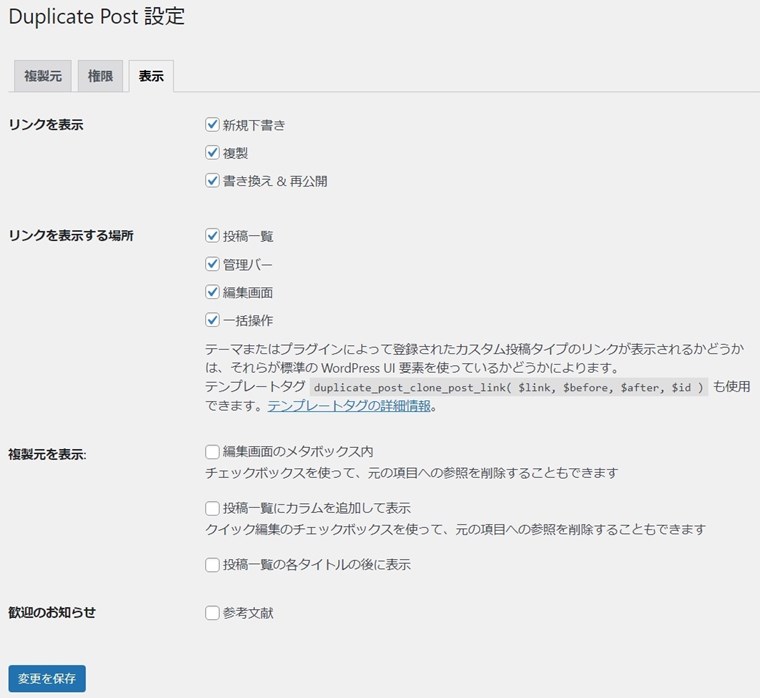 Yoast Duplicate Postの設定の表示タブ画面
Yoast Duplicate Postの設定の表示タブ画面| 項目名 | 説明 |
|---|---|
| リンクを表示 | Duplicate Postの操作メニューを選択できます |
| リンクを表示する場所 | Duplicate Postの複製や新規下書きなどの操作メニューを表示する場所を選択します |
| 複製元を表示 | 複製先に複製元の情報を表示できます |
| 歓迎のお知らせ | チェックマークが付いていると更新案内などが表示されます |
リンクを表示
表示したいDuplicate Postの操作メニュー(リンク)を選択できます。
リンクを表示する場所
Duplicate Postの複製や新規下書きなどの操作メニュー(リンク)を表示する場所を選択します。
複製元を表示
複製元を表示させたい場合はその場所を指定できます。
歓迎のお知らせ
更新通知の表示の可否を選択できます。
使い方
Yoast Duplicate Postの使い方は非常に簡単です。投稿記事一覧の画面内に複製などのメニュー項目が追加されているので、それをクリックするだけで記事をコピーできます。
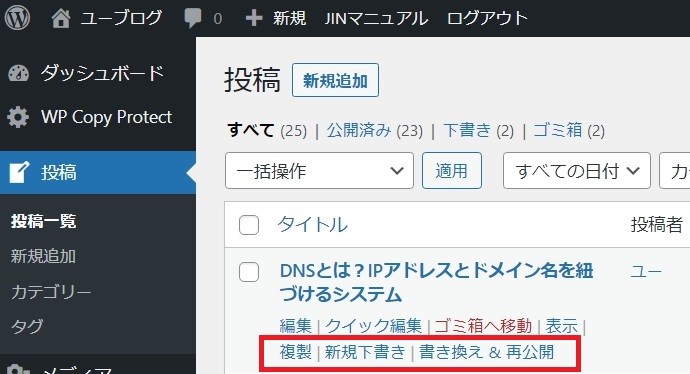 Yoast Duplicate Postを有効化すると投稿の記事一覧に複製や新規下書きなどのメニューが表示される
Yoast Duplicate Postを有効化すると投稿の記事一覧に複製や新規下書きなどのメニューが表示される複製
投稿記事を複製します。複製した記事は下書きの状態で保存されます。
複製した記事を編集するにはタイトルまたは編集をクリックします。
新規下書き
投稿記事が複製された後に複製した投稿の編集画面が開きます。
複製と違う点は編集画面が開くか開かないかの違いだけです。
書き換え&再公開
記事を書き換え&再投稿できる機能です。
複製した記事で書き換え(リライト)編集して、完成した段階で複製元の記事にマージ(統合)できます。
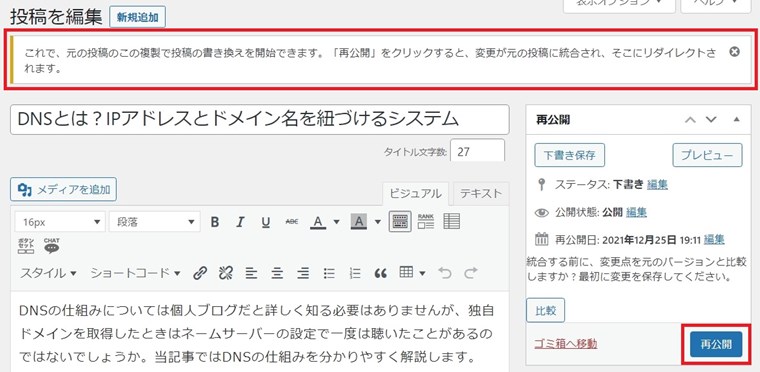 Yoast Duplicate Postの書き換え&再公開で開いた投稿の編集画面
Yoast Duplicate Postの書き換え&再公開で開いた投稿の編集画面使い方は、投稿記事一覧の画面でリライトしたい記事のタイトル下に表示されている「書き換え&再投稿」をクリックし、書き換え(リライト)が完了したら再公開ボタンを押すだけです。
ただ、記事を修正(リライト)するのにこの機能を使うのは管理が煩雑になるので出番はほとんどなさそうです。
まとめ
Yoast Duplicate Postは記事を複製するプラグインの中で最も使いやすいです。
例えば他の記事を複製するプラグインのDuplicate Post(インストール後はCopy&Delete Posts)は設定画面が英語表記で、なおかつ設定項目がわかりにくく、設定方法も複雑で使いにくいです。
いっぽう当記事のYoast Duplicate Postは設定もシンプルで初期設定の状態のままでも使用可能です。
複製プラグインというジャンルの中ではYoast Duplicate Postと比較できるような使い勝手の良い記事複製プラグインは存在しないので類似のプラグインと迷うことはありません。
Yoast Duplicate Postは似た構成の記事を作る機会が多いため労力を軽減したい場合やテンプレートの記事を準備して使い回しをしたい場合には非常におすすめのプラグインです。